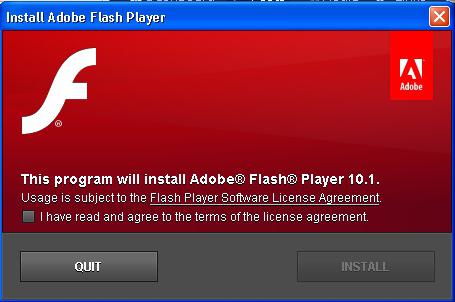Adobe Flash Player'ı Yandex Eklentilerinde Etkinleştirin, etkinleştirmesadece zor değil. Bu, bir okul çocuğunun bile başarabileceği oldukça basit bir işlemdir. Her durumda, Windows ile çalışmak söz konusu olduğunda. Sadece modern kullanıcılar sıklıkla diğer işletim sistemlerinde ustalaşır. Örneğin, Linux. Ve sonra Flash Player'ı başlatma sorunu var. Daha sonra, bu durumda bu modülün nasıl etkinleştirileceğini, devre dışı bırakılacağını, kurulacağını veya silineceğini anlamaya çalışacağız. En popüler tarayıcıların örneğinin çalışmasını düşünün.

tanım
Adobe Flash Player'ı Yandex'de etkinleştirmek içinEklentiler minimum zaman, çaba ve bilgi gerektirecektir. Ancak, ne söylendiğini anlamak önemlidir. Flash Player'ın ne olduğunu her kullanıcı bilmez.
Adobe Flash Player, tarayıcıda video, ses ve fotoğraflarla çalışmak için gerekli bir grafik modülüdür. Bu yardımcı program olmadan film izleyemez veya şarkı dinleyemezsiniz.
Yandex ve Adobe Flash Player
Adobe Flash Player'ı daha önce de belirtildiği gibi Yandex Eklentilerinde etkinleştirmek oldukça kolaydır. Önemli olan, ilgili modülün başlangıçta tarayıcıya yüklenmiş olmasıdır. Aksi takdirde işlem anlamsızdır.
Yandex.Tarayıcı "Chronium motorunun yardımıyla geliştirildi. Chrome'da kullanılıyor. Bu yüzden Yandex, Google Chrome tarayıcısını biraz anımsatıyor. Flash Player'ın bu tarayıcıda zaten kurulu olması dikkat çekicidir. Ve kullanıcının yapması gereken tek şeydir. aşağıda açıklandığı gibi etkinleştirin.

Basit dahil etme
En hızlı, en kesin ve en kolay çözümle başlayalım. Yandex Eklentilerinde Adobe Flash Player nasıl etkinleştirilir? Bunu yapmak için küçük bir sır kullanabilirsiniz.
Yürütülmesi şuna benzer:
- Tarayıcıyı başlatın. Yandex olması gerekmez. İstediğiniz herhangi bir tarayıcı yapacaktır.
- Oynatıcı içeren herhangi bir sayfayı açın.
- "FlashPlayer'ı Etkinleştir" düğmesine tıklayın.
Bitti! Sayfayı yeniledikten sonra modül etkinleştirilecektir. Ancak yalnızca orijinal olarak PC'ye yüklenmiş olması şartıyla. Bazen ek olarak "İzin Ver" düğmesine tıklamanız gerekir.
Standart dahil etme
Ve daha uzun ama tanıdık bir yol var. Farklı tarayıcılarda biraz farklılık gösterecektir. Bununla birlikte, yardımı ile sadece onu açmak değil, aynı zamanda kapatmak ve daha önce bahsedilen modülü çıkarmak da mümkün olacaktır.
Aşağıdaki talimatlar, Adobe Flash Player'ı Yandex Eklentilerinde etkinleştirmenize yardımcı olacaktır:
- Önceden yüklenmiş bir "Flash Player" ile bir İnternet tarayıcısı başlatın.
- Tarayıcı satırına browser: // plugins veya yandex: // plugins yazın.
- Görünen pencerede uygun düğmeye tıklayarak Adobe Flash Player'ı etkinleştirin. "Flash Player" adında bir blok bulmanız gerekiyor.
- Modülü devre dışı bırakmak için, sadeceDevre dışı bırak. Bu kontrol, yardımcı program etkinleştirildiğinde görünür. Silmek için çöp kutusunun resmine tıklamanız ve ardından işlemleri onaylamanız gerekir.
Gerçekte, her şey göründüğünden çok daha basittir.Ancak Yandex: // eklentileri, Adobe Flash Player'ın Opera'da veya başka bir tarayıcıda etkinleştirilmesine yardımcı olmaz. Tarayıcıların ilgili menü öğesine gitmek için, adresin ilk bölümünü sırasıyla opera ve chrome olarak değiştirmeniz gerekecektir. Modül kontrolünün geri kalanı aynı olacaktır.

Başlatma
Şimdi uygulamayı kurma ve buna göre güncelleme prosedürünü tanıyalım. Flash Player'ın başlatılması ücretsizdir. Herhangi bir zamanda aktivasyon için mevcuttur.
Prosedürü şu şekilde gerçekleştirebilirsiniz:
- Tarayıcıda "Adobe Flash Player" sayfasını açın.
- "Yükle" düğmesine tıklayın.
- İşletim sistemine yüklenecek ek yardımcı programları seçin. Gerekirse bu öğeyi atlayabilir ve bir "Flash Player" ile geçebilirsiniz.
- Kurulum dosyasının indirilmesini bekleyin.
- İndirilen "Kurulum Sihirbazını" çalıştırın.
- Prosedürü tamamlamak için ekrandaki talimatları izleyin.
Bu genellikle birkaç dakika sürer.Güncelleme benzer şekilde yapılır. Ancak bazen modül, eklentinin yeni sürümünün otomatik kurulumunu sunar. "Güncelle" butonuna tıklayıp biraz beklemeniz yeterli. Benzer bir eylem algoritması, tüm Windows ve tarayıcılar için geçerlidir.
Ubuntu
Şimdi Linux ile çalışma prosedürüne bakalım.Daha spesifik olarak, Ubuntu ile. Bu oldukça basit ve yaygın bir işletim sistemidir, ancak Windows ile çalışmaktan daha zordur. Özellikle kullanıcının ihtiyaç duyduğu yazılımı kurmak her zaman mümkün olmadığı için.
Adobe Flash Player'ı içinde etkinleştirmek istiyorsanızUbuntu, Yandex: // eklentileri bu konuda yardımcı olacaktır. Ancak yalnızca kullanıcı Yandex Browser yüklüyse. Flash Player, Chrome'da zorluk çekmeden çalışacaktır.
Bununla birlikte, genellikle ilgili modülün ek olarak kurulması gerekir. Bu koşullar altında aşağıdaki adımlar atılmalıdır:
- İhtiyacımız olan programı Adobe web sitesinden indirin.
- Canonical Partner Repository'yi açın.
- "Diğer Yazılımlar" bölümündeki tüm öğelerin yanındaki kutuları işaretleyin.
- "Kapat" düğmesine tıklayın.
- Belgeleri güncellemeyi kabul edin.
- Ctrl + Alt + T'ye basın.
- Görünen satıra sudo apt install adobe-flashplugin yazın.
- İşlemin bitiminden sonra mevcut tüm tarayıcıları yeniden başlatın.
Dahası, etkinleştirme, devre dışı bırakma, silme sürecimodül, Windows'taki normal tarayıcılarla tamamen aynı olacaktır. Ubuntu'da "Flash Player Ayarları" adlı ayrı bir uygulama kurulur. Onun yardımıyla, bahsedilen modül ile basitleştirilmiş bir modda çalışabilirsiniz. Tüm temel yazılım ayarları parmaklarınızın ucunda olacak.

Artık Adobe Flash'ı nasıl etkinleştirebileceğiniz açıkYandex Eklentilerindeki oynatıcı ve daha fazlası. Bu süreç çok fazla güçlük oluşturmaz. "Flash Player" tüm işletim sistemlerinde çalışır, zamanında güncellemeler gerektirir.